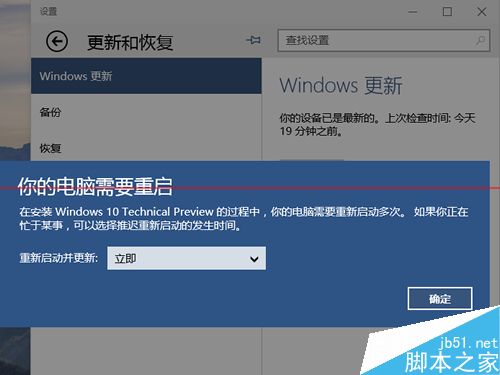1、其實方法是一個很老套的方法,就是手動讓其中一台電腦下載更新,我就以自己的電腦為例,點擊開始的設置,再點擊[更新與恢復]下載更新
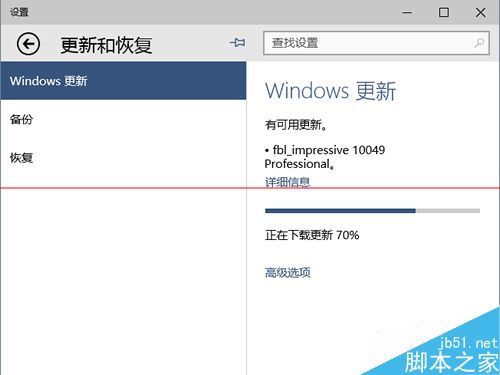
2、然後就是等待電腦下載更新文件到本地,當提示[安裝]的時候不要點擊安裝。下面就是解決問題的重點咯,請好好看了
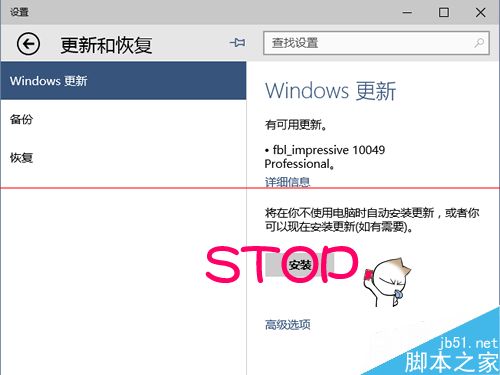
3、把更新程序停留不要關閉,然後從系統盤找到以下目錄,通過查看文件夾的大小找出更新文件的所在目錄,一般大小為2G的那個
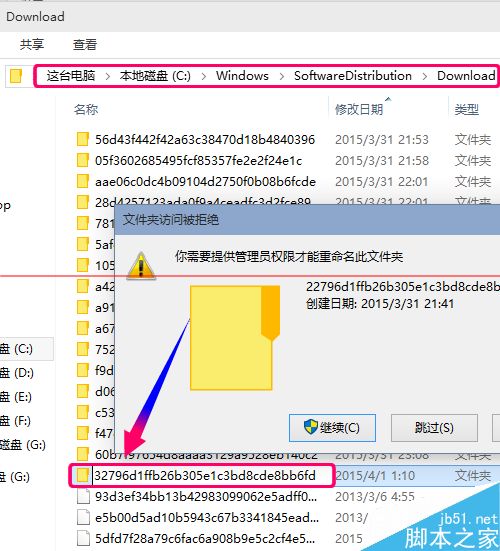
4、找到更新文件夾,接下來就是復制到U盤上面去,過了這個店就沒機會了,悄悄地告訴你,如果你點擊了[安裝],此更新文件的內容夾就會被清空,你想找回更新文件就等於沒有機會了,因此一定是按照步驟來操作
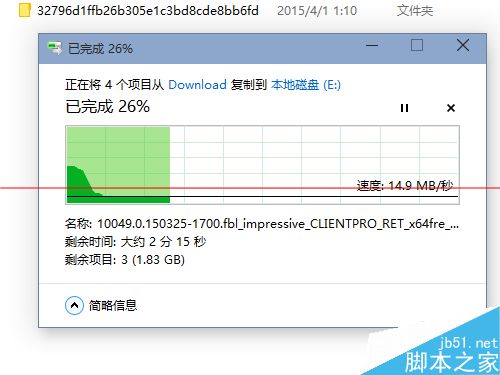
5、獲取了更新文件,接下來的工作就好辦了~把更新文件復制到每一台電腦上
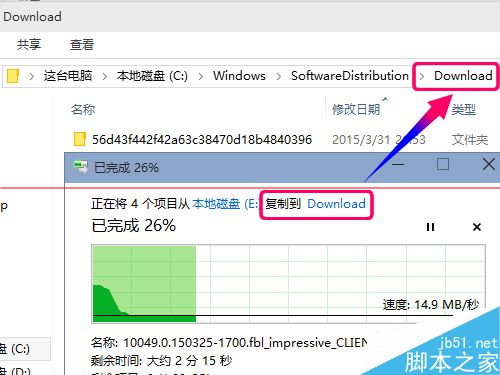
6、只欠東風!這個東風就是在開始菜單搜索欄輸入update打開更新程序,或者從開始菜單點擊設置,打開更新和恢復程序也行
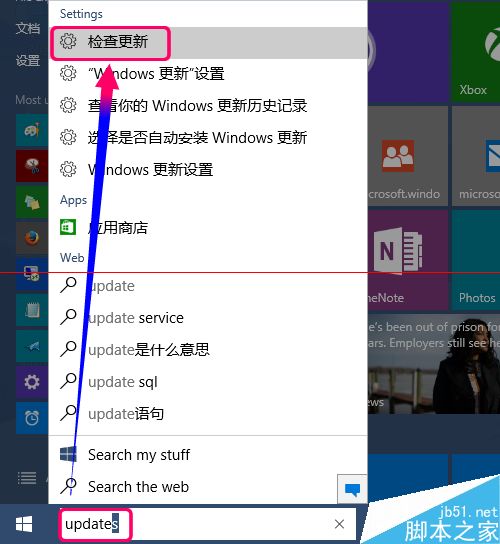
7、由於你覆蓋了原本電腦上的更新文件,點擊[重試]檢查更新,原本無法下載更新文件的電腦,因為已存在完好的更新文件,直接執行安裝了
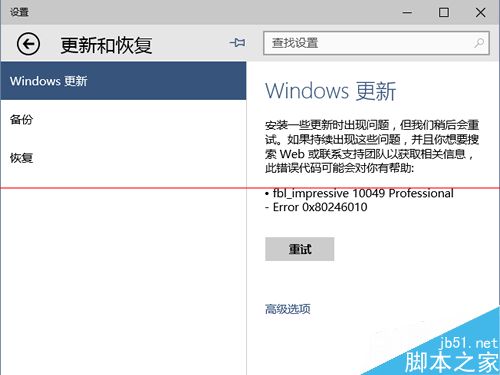
8、更新文件初步完成安裝,接下來就是重啟電腦安成系統文件的更新操作。用此方法去更新升級幾十台電腦,總時間也不超過兩個小時,總比集體更新來的可靠.因為有時批量更新容易造成帶寬占用,反而讓服務器拒絕無法下載更新